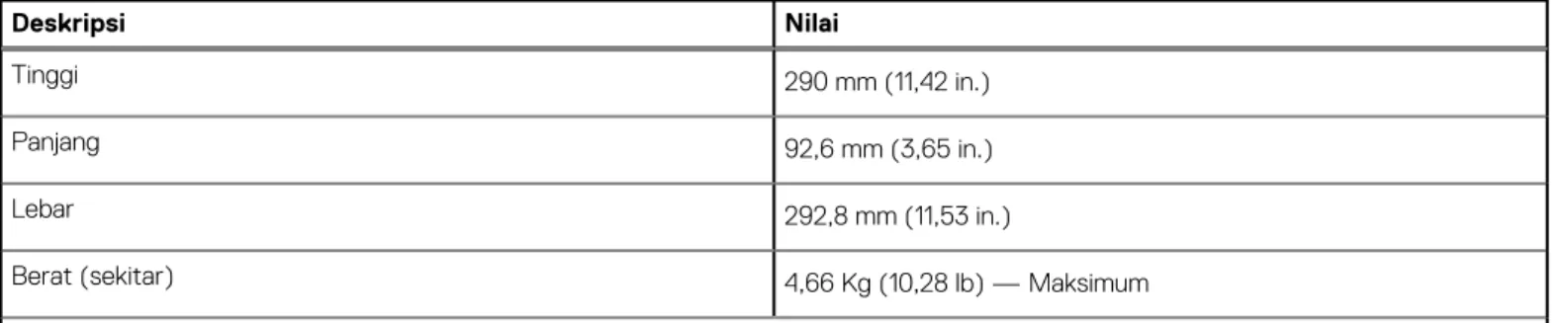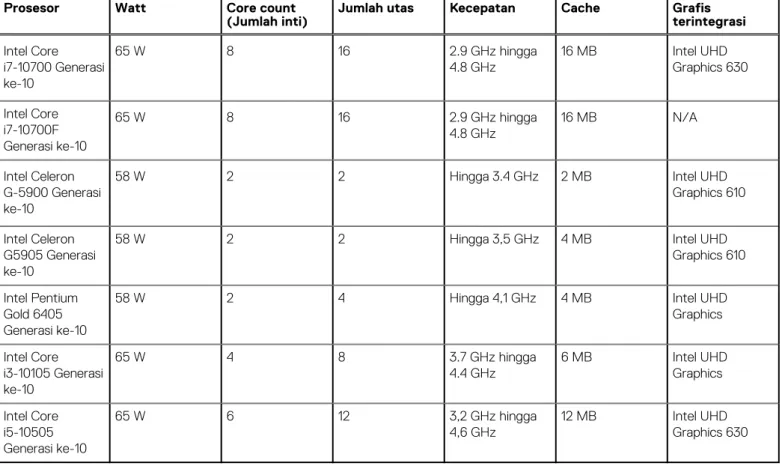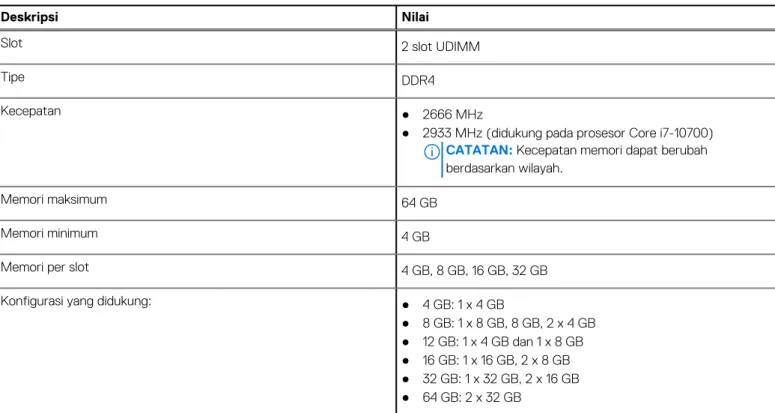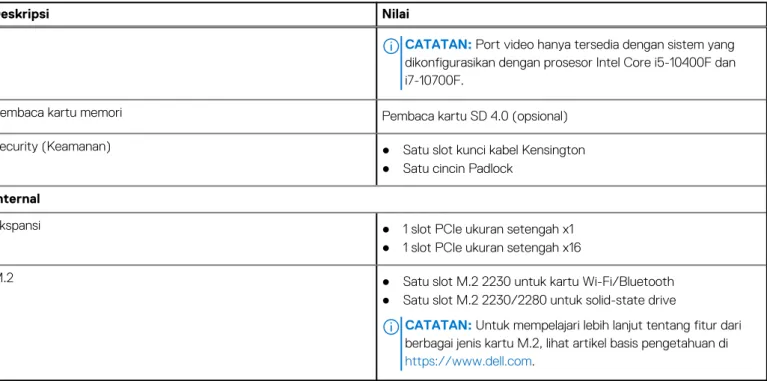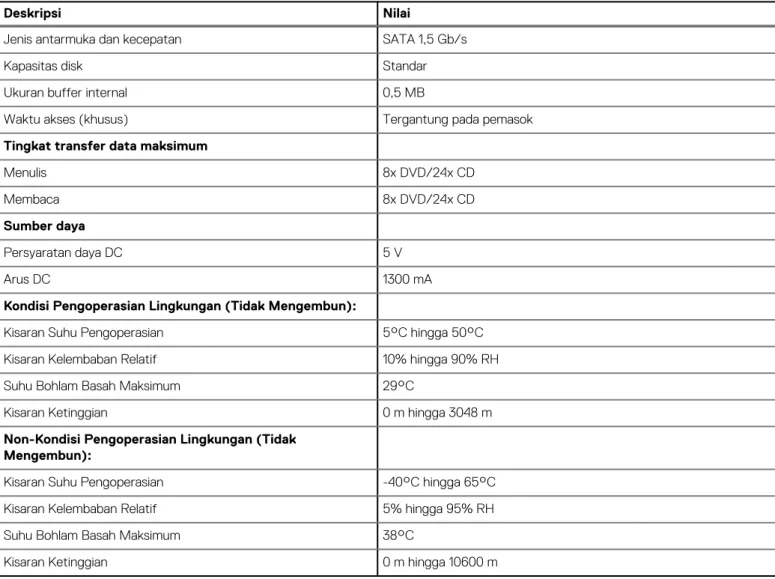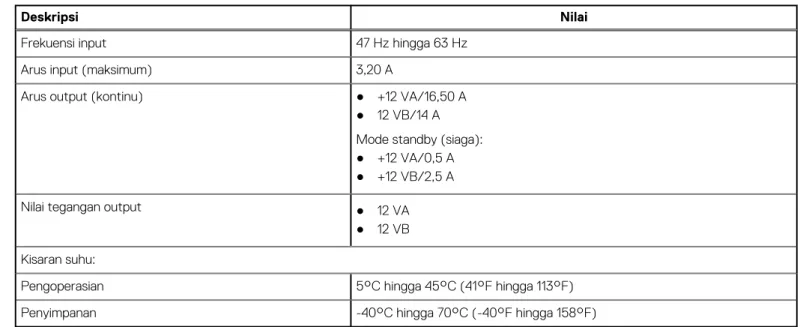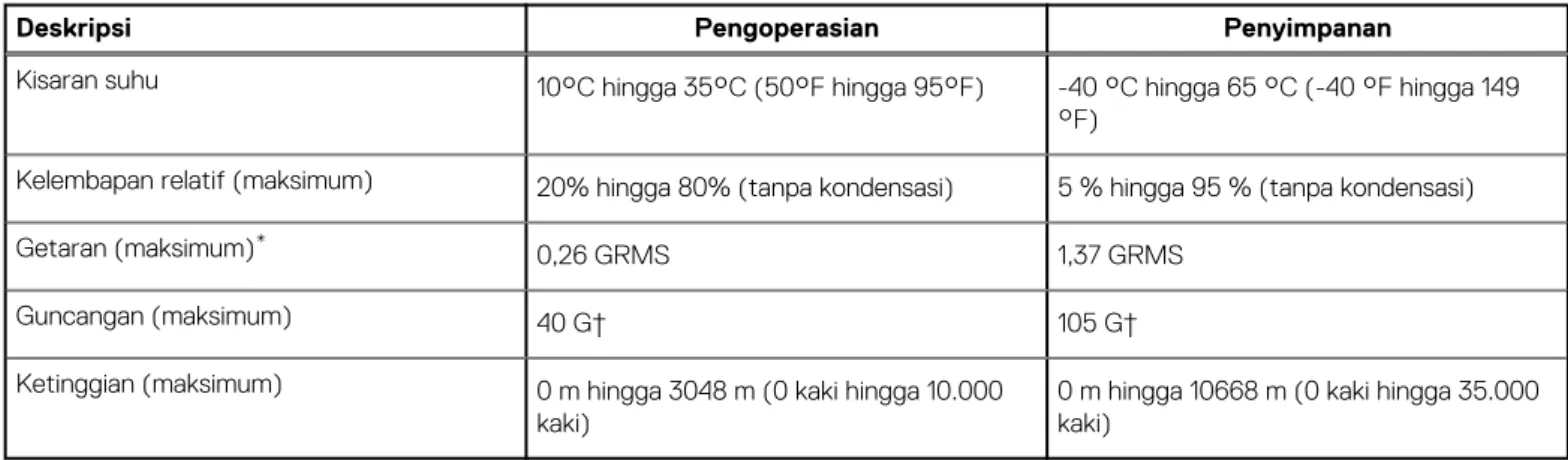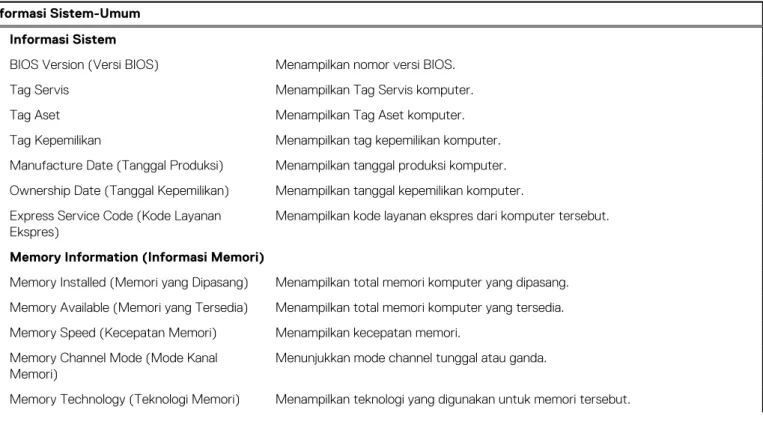Vostro 3681
Penyiapan dan Spesifikasi
1Model Resmi: D15S Tipe Resmi: D15S002 April 2021
Catatan, perhatian, dan peringatan
CATATAN: CATATAN menunjukkan informasi penting yang membantu Anda menggunakan produk Anda dengan lebih baik. PERHATIAN: PERHATIAN menunjukkan kemungkinan terjadinya kerusakan pada perangkat keras atau hilangnya data, dan memberitahu Anda mengenai cara menghindari masalah tersebut.
PERINGATAN: PERINGATAN menunjukkan potensi terjadinya kerusakan properti, cedera pada seseorang, atau kematian.
© 2020 2021 Dell Inc. atau anak-anak perusahaannya. Seluruh hak cipta dilindungi oleh undang-undang. Dell, EMC, dan merek dagang lainnya adalah merek dagang dari Dell Inc. atau anak-anak perusahaannya. Merek dagang lain dapat merupakan merek dagang dari pemiliknya masing-masing.
Siapkan komputer Anda
langkah1. Menyambungkan keyboard dan mouse.
2. Menyambungkan ke jaringan Anda menggunakan kabel, atau menyambungkan ke jaringan nirkabel.
1
3. Sambungkan display.
CATATAN: Jika Anda memesan komputer dengan kartu grafis diskret. Sambungkan kabel display ke konektor kartu grafis diskret. 4. Sambungkan kabel daya
5. Tekan tombol daya.
6. Tuntaskan penataan sistem operasi. Untuk Ubuntu:
Ikuti instruksi pada layar untuk menyelesaikan penataan. Untuk informasi lebih lanjut tentang memasang dan mengkonfigurasi Ubuntu, lihat artikel basis pengetahuan SLN151664 dan SLN151748 at www.dell.com/support.
Untuk Windows:Ikuti instruksi pada layar untuk menyelesaikan penataan. Saat melakukan pengaturan, Dell merekomendasikan Anda untuk:
● Menyambungkan ke jaringan untuk pembaruan Windows.
CATATAN: Jika Anda menyambungkan ke jaringan nirkabel aman, masukkan kata sandi untuk akses jaringan nirkabel saat diminta.
● Jika terhubung ke internet, masuk atau buat akun Microsoft. Jika tidak terhubung ke internet, buat akun offline. ● Pada layar Support and Protection (Dukungan dan Proteksi), masukkan detail kontak Anda.
a. Sambungkan ke jaringan.
b. Masuk ke akun Microsoft Anda atau buat akun baru.
7. Cari dan gunakan aplikasi Dell dari menu Start Windows—Direkomendasikan.
Tabel 1. Mencari lokasi aplikasi Dell
Registrasi Produk Dell
Daftarkan komputer Anda dengan Dell. Bantuan & Dukungan Dell
Akses bantuan dan dukungan untuk komputer Anda.
SupportAssist
Secara proaktif, periksa kesehatan perangkat keras dan perangkat lunak komputer Anda.
CATATAN: Perbarui atau tingkatkan versi garansi Anda dengan mengklik tanggal kedaluwarsa garansi di SupportAssist. Pembaruan Dell
Perbarui komputer Anda dengan perbaikan dan driver perangkat penting saat tersedia.
Pengiriman Digital Dell
Unduh aplikasi perangkat lunak termasuk perangkat lunak yang dibeli namun belum terpasang pada komputer Anda.
Gambaran umum sasis
Depan
1. Tombol daya 2. Pembaca kartu SD 3. LED aktivitas HDD 4. Jack audio combo
CATATAN: Fungsionalitas Jack Headset Global 3,5 mm bervariasi berdasarkan konfigurasi model. Untuk hasil terbaik, gunakan aksesori audio yang direkomendasikan Dell.
5. 2 x port USB 2.0 Tipe-A 6. 2 x port USB 3.2 Gen 1 Tipe-A
7. Drive optikal baki tipe DVD +/- R/W 9,5 mm (opsional)
2
Belakang
1. ● Jack saluran-keluar pemberian tugas kembali Saluran-input (Untuk Komputer dengan konfigurasi Realtek) ● Jack saluran keluar (Untuk komputer dengan konfigurasi C-Media)
2. Port HDMI 1.4b 3. Port VGA
4. 2 x port USB 3.2 Gen 1 Tipe-A
5. 2 x port USB 2.0 Tipe-A dengan Smart Power Aktif 6. Port ethernet
7. Slot ekspansi 8. Port daya 9. LED indikator PSU 10. Ring gembok
11. Slot kunci kabel Kensington
Spesifikasi Vostro 3681
Dimensi dan berat
Tabel 2. Dimensi dan berat
Deskripsi Nilai
Tinggi 290 mm (11,42 in.)
Panjang 92,6 mm (3,65 in.)
Lebar 292,8 mm (11,53 in.)
Berat (sekitar) 4,66 Kg (10,28 lb) — Maksimum
CATATAN: Berat sistem Anda berbeda-beda bergantung pada konfigurasi yang dipesan dan variasi produksinya.
Prosesor
CATATAN: Produk Standar Global (GSP) adalah bagian dari produk hubungan Dell yang dikelola untuk ketersediaan dan transisi tersinkron di seluruh dunia. Produk ini menjamin bahwa platform yang sama tersedia untuk dibeli secara global. Platform ini memungkinkan pelanggan untuk mengurangi jumlah konfigurasi yang dikelola di seluruh dunia, sehingga dapat menghemat biaya. Produk ini juga memungkinkan perusahaan untuk menerapkan standar TI global dengan berfokus pada konfigurasi produk khusus di seluruh dunia.
CATATAN: Jumlah prosesor bukanlah ukuran kinerja. Ketersediaan prosesor bisa berubah dan mungkin berbeda-beda di setiap negara.
Tabel 3. Prosesor
Prosesor Watt Core count
(Jumlah inti) Jumlah utas Kecepatan Cache Grafisterintegrasi Intel Pentium
Gold G-6400 Generasi ke-10
58 W 2 4 Hingga 4,0 GHz 4 MB Intel UHD
Graphics 610 Intel Core i3-10100 Generasi ke-10 65 W 4 8 3.6 GHz hingga 4.3 GHz 6 MB Intel UHD Graphics 630 Intel Core i5-10400F Generasi ke-10 65 W 6 12 2.9 GHz hingga 4.3 GHz 12 MB N/A Intel Core i5-10400 Generasi ke-10 65 W 6 12 2.9 GHz hingga 4.3 GHz 12 MB Intel UHD Graphics 630
3
10 Spesifikasi Vostro 3681Tabel 3. Prosesor
Prosesor Watt Core count
(Jumlah inti) Jumlah utas Kecepatan Cache Grafisterintegrasi Intel Core i7-10700 Generasi ke-10 65 W 8 16 2.9 GHz hingga 4.8 GHz 16 MB Intel UHD Graphics 630 Intel Core i7-10700F Generasi ke-10 65 W 8 16 2.9 GHz hingga 4.8 GHz 16 MB N/A Intel Celeron G-5900 Generasi ke-10
58 W 2 2 Hingga 3.4 GHz 2 MB Intel UHD
Graphics 610 Intel Celeron
G5905 Generasi ke-10
58 W 2 2 Hingga 3,5 GHz 4 MB Intel UHD
Graphics 610 Intel Pentium
Gold 6405 Generasi ke-10
58 W 2 4 Hingga 4,1 GHz 4 MB Intel UHD
Graphics Intel Core i3-10105 Generasi ke-10 65 W 4 8 3.7 GHz hingga 4.4 GHz 6 MB Intel UHD Graphics Intel Core i5-10505 Generasi ke-10 65 W 6 12 3,2 GHz hingga 4,6 GHz 12 MB Intel UHD Graphics 630
Chipset
Tabel 4. Chipset
Deskripsi Nilai Chipset B460Prosesor Intel Core i3/i5/i7 Generasi ke-10 dan Intel Pentium Gold G-6400
dan Celeron G-5900
Lebar bus DRAM 64-bit
Bus PCIe Hingga Gen3
Sistem operasi
Vostro 3681 Anda mendukung sistem operasi berikut: ● Windows 10 Home (64-bit)
● Windows 10 Professional (64-bit) ● Ubuntu 18.04
Memori
Tabel 5. Spesifikasi memori
Tabel 5. Spesifikasi memori
Deskripsi Nilai
Slot 2 slot UDIMM
Tipe DDR4
Kecepatan ● 2666 MHz
● 2933 MHz (didukung pada prosesor Core i7-10700) CATATAN: Kecepatan memori dapat berubah berdasarkan wilayah.
Memori maksimum 64 GB
Memori minimum 4 GB
Memori per slot 4 GB, 8 GB, 16 GB, 32 GB
Konfigurasi yang didukung: ● 4 GB: 1 x 4 GB
● 8 GB: 1 x 8 GB, 8 GB, 2 x 4 GB ● 12 GB: 1 x 4 GB dan 1 x 8 GB ● 16 GB: 1 x 16 GB, 2 x 8 GB ● 32 GB: 1 x 32 GB, 2 x 16 GB ● 64 GB: 2 x 32 GB
Port dan konektor
Tabel 6. Port dan konektor (lanjutan)
Deskripsi Nilai
Depan
USB ● Dua port USB 3.2 Gen 1 Tipe-A
● Dua port USB 2.0 Tipe A
Audio ● Jack audio universal (Untuk komputer dengan konfigurasi
Realtek)
● Jack headset global (Untuk komputer dengan konfigurasi C-Media)
CATATAN: Fungsionalitas Jack Headset Global 3,5 mm bervariasi berdasarkan konfigurasi model. Untuk hasil terbaik, gunakan aksesori audio yang direkomendasikan Dell.
Belakang
Jaringan Satu Port RJ-45 10/100/1000 Mbps
USB ● Dua port USB 3.2 Gen 1 Tipe-A
● Dua Port USB 2.0 Tipe A dengan Smart Power Aktif
Audio ● Jack saluran-keluar pemberian tugas kembali Saluran-input
(Untuk Komputer dengan konfigurasi Realtek)
● Jack saluran keluar (Untuk komputer dengan konfigurasi C-Media)
Video ● Satu port HDMI 1.4b
● Satu port VGA
Tabel 6. Port dan konektor
Deskripsi Nilai
CATATAN: Port video hanya tersedia dengan sistem yang dikonfigurasikan dengan prosesor Intel Core i5-10400F dan i7-10700F.
Pembaca kartu memori Pembaca kartu SD 4.0 (opsional)
Security (Keamanan) ● Satu slot kunci kabel Kensington
● Satu cincin Padlock Internal
Ekspansi ● 1 slot PCIe ukuran setengah x1
● 1 slot PCIe ukuran setengah x16
M.2 ● Satu slot M.2 2230 untuk kartu Wi-Fi/Bluetooth
● Satu slot M.2 2230/2280 untuk solid-state drive
CATATAN: Untuk mempelajari lebih lanjut tentang fitur dari berbagai jenis kartu M.2, lihat artikel basis pengetahuan di
https://www.dell.com.
Komunikasi
Ethernet
Tabel 7. Spesifikasi Ethernet
Deskripsi Nilai
Nomor model Realtek RTL8111HS
Laju transfer 10/100/1000 Mbps
Modul nirkabel
Tabel 8. Spesifikasi modul nirkabel (lanjutan)
Deskripsi Nilai
Nomor model Intel Wireless-AC 3165 802.11ac 1x1 + Bluetooth 4.2
Intel Wireless-AC 9260 802.11ac 2x2 + Bluetooth 5.0 Realtek RTL8723DE 802.11bgn 1x1 + Bluetooth v4.2
Laju transfer Hingga 433 Mbps Hingga 1,73 Gbps Hingga 150 Mbps
Pita frekuensi didukung 2,4 GHz/5 GHz 2,4 GHz/5 GHz 2,4 GHz
Standard nirkabel ● WiFi 802.11a/b/g ● Wi-Fi 4 (WiFi 802.11n) ● Wi-Fi 5 (WiFi
802.11ac)
● WiFi 802.11a/b/g ● Wi-Fi 4 (WiFi 802.11n) ● Wi-Fi 5 (WiFi 802.11ac)
● WiFi 802.11a/b/g ● Wi-Fi 4 (WiFi 802.11n)
Enkripsi ● 64-bit/128-bit WEP
● AES-CCMP ● 64-bit/128-bit WEP ● AES-CCMP ● 64-bit/128-bit WEP ● AES-CCMP Spesifikasi Vostro 3681 13
Tabel 8. Spesifikasi modul nirkabel
Deskripsi Nilai
● TKIP ● TKIP ● TKIP
Bluetooth Bluetooth 4.2 Bluetooth 5.0 Bluetooth 4.2
Audio
Tabel 9. Spesifikasi audio
Deskripsi Nilai
Opsi satu Opsi dua
Tipe Codec Audio Definisi Tinggi Stereo Codec Audio USB Stereo
Pengontrol Realtek ALC3246 (Untuk komputer
dengan konfigurasi Realtek)
C-Media CM6548 (Untuk komputer dengan konfigurasi C-Media)
Interface internal Audio Definisi Tinggi USB 2.0
Interface eksternal ● Satu jack audio Universal (depan) ● Satu jack audio Saluran-keluar
pemberian tugas kembali Saluran-input (belakang)
● Satu jack headset Global (depan) ● Satu port saluran keluar (belakang)
Penyimpanan
Komputer Anda mendukung satu atau lebih konfigurasi berikut: ● Satu hard disk SATA 3,5 inci, 7200 RPM
● Satu Solid State Drive NVMe PCIe M.2 Gen 3 x4 ● Satu drive optikal tipe baki DVD +/- R/W 9,5 mm
Drive utama komputer Anda bervariasi dengan konfigurasi penyimpanan. Untuk komputer: ● dengan sebuah drive M.2, drive M.2 adalah drive utama
● tanpa drive M.2, hard disk 3,5-inci adalah drive utama
CATATAN: Untuk konfigurasi dua hard disk 2,5-inci dan memori Intel Optane, Anda harus melepaskan sambungan hard disk ke-2 dari kontroler untuk mendukung memori Intel Optane dalam sistem operasi Windows.
Tabel 10. Spesifikasi penyimpanan
Jenis penyimpanan Jenis antarmuka Kapasitas
Hard disk drive SATA 3,5-inci, 7200 RPM SATA AHCI, hingga 6 Gbps Hingga 2 TB
Solid-state drive M.2 Kelas 35 NVMe PCIe x4 Hingga 512 GB
8x Optical Disk Drive DVD +/- R/W SATA AHCI Tergantung pada pemasok
Tabel 11. 8x Optical Disk Drive DVD Baca/Tulis 9,5 mm
Deskripsi Nilai
Tipe 8x Optical Disk Drive 9,5 mm baki tipe DVD +/- R/W (opsional)
Dimensi eksternal tanpa bezel (Lebar x Tinggi X Kedalaman) 8,0 mm (5,04 in)/ 9,5 mm (0,37 in)/ 126,1 mm (4,97 in)
Berat (maks) 140 g (0,39 lb)
Tabel 11. 8x Optical Disk Drive DVD Baca/Tulis 9,5 mm
Deskripsi Nilai
Jenis antarmuka dan kecepatan SATA 1,5 Gb/s
Kapasitas disk Standar
Ukuran buffer internal 0,5 MB
Waktu akses (khusus) Tergantung pada pemasok
Tingkat transfer data maksimum
Menulis 8x DVD/24x CD
Membaca 8x DVD/24x CD
Sumber daya
Persyaratan daya DC 5 V
Arus DC 1300 mA
Kondisi Pengoperasian Lingkungan (Tidak Mengembun):
Kisaran Suhu Pengoperasian 5°C hingga 50°C
Kisaran Kelembaban Relatif 10% hingga 90% RH
Suhu Bohlam Basah Maksimum 29°C
Kisaran Ketinggian 0 m hingga 3048 m
Non-Kondisi Pengoperasian Lingkungan (Tidak Mengembun):
Kisaran Suhu Pengoperasian -40°C hingga 65°C
Kisaran Kelembaban Relatif 5% hingga 95% RH
Suhu Bohlam Basah Maksimum 38°C
Kisaran Ketinggian 0 m hingga 10600 m
Pembaca kartu-media
CATATAN: Pembaca kartu-media sama eksklusifnya dengan konfigurasi dua M.2.
Tabel 12. Spesifikasi pembaca kartu-media
Deskripsi Nilai
Tipe Pembaca kartu SD 4.0 (opsional)
Kartu yang didukung ● Secure Digital High Capacity (SDHC)
● Secure Digital Extended Capacity (SDXC) ● Secure Digital (SD)
Unit catu daya
Tabel 13. Spesifikasi unit catu daya
Deskripsi Nilai
Tipe D9 200 W EPA Perunggu
Tegangan input 90 VAC hingga 264 VAC
Tabel 13. Spesifikasi unit catu daya
Deskripsi Nilai
Frekuensi input 47 Hz hingga 63 Hz
Arus input (maksimum) 3,20 A
Arus output (kontinu) ● +12 VA/16,50 A
● 12 VB/14 A Mode standby (siaga): ● +12 VA/0,5 A ● +12 VB/2,5 A
Nilai tegangan output ● 12 VA
● 12 VB Kisaran suhu:
Pengoperasian 5°C hingga 45°C (41°F hingga 113°F)
Penyimpanan -40°C hingga 70°C (-40°F hingga 158°F)
Video
Tabel 14. Spesifikasi Grafis terintegrasi
Grafis terintegrasi
Pengontrol Dukungan display eksternal Ukuran memori Prosesor
Intel UHD 610 Graphics ● VGA ● HDMI 1.4b
Memori sistem bersama Intel Celeron dan Pentium Gold Generasi ke-10 Intel UHD 630 Graphics ● VGA
● HDMI 1.4b
Memori sistem bersama Prosesor Intel Core i3/i5/i7 Generasi ke-10
Tabel 15. Spesifikasi grafis diskret
Grafik diskret
Pengontrol Dukungan display eksternal Ukuran memori Tipe Memori
NVIDIA GeForce GT730 ● Satu HDMI
● Satu DVI-D Dual Link
2 GB GDDR5
Baterai CMOS
Tabel 16. Baterai CMOS
Merek Tipe Tegangan Komposisi Masa pakai baterai
MITSUBISHI CR2032 3,0 V Logam litium Pelepasan Daya Berkelanjutan Pada Beban 15 kΩ hingga Voltase Akhir 2,0 V. 20℃±2℃ 940 Jam. atau Lebih Lama.910 Jam.atau Lebih Lama setelah 12 bln.
Security (Keamanan)
Tabel 17. Security (Keamanan)
Opsi Keamanan Vostro 3681
Slot kabel Kensington Didukung
Kunci Didukung
Keamanan data
Tabel 18. Keamanan data
Opsi keamanan data Nilai
Microsoft Windows BitLocker Didukung
Penghapusan data hard disk lokal melalui BIOS (penghapusan aman)
Didukung
Lingkungan komputer
Level kontaminan di udara: G1 sebagaimana ditetapkan oleh ISA-S71.04-1985
Tabel 19. Lingkungan komputer
Deskripsi Pengoperasian Penyimpanan
Kisaran suhu 10°C hingga 35°C (50°F hingga 95°F) -40 °C hingga 65 °C (-40 °F hingga 149 °F)
Kelembapan relatif (maksimum) 20% hingga 80% (tanpa kondensasi) 5 % hingga 95 % (tanpa kondensasi) Getaran (maksimum)*
0,26 GRMS 1,37 GRMS
Guncangan (maksimum) 40 G† 105 G†
Ketinggian (maksimum) 0 m hingga 3048 m (0 kaki hingga 10.000 kaki)
0 m hingga 10668 m (0 kaki hingga 35.000 kaki)
* Diukur menggunakan spektrum getaran acak yang mensimulasikan lingkungan pengguna. † Diukur menggunakan pulsa setengah sinus 2 ms ketika hard disk sedang digunakan. ‡ Diukur menggunakan pulsa setengah sinus 2 ms ketika kepala hard disk dalam posisi parkir.
Energy Star dan Trusted Platform Module (TPM)
Tabel 20. Energy Star dan TPM
Fitur-Fitur Spesifikasi
Energy Star Kepatuhan
TPM Diskret Opsional
Lingkungan
Tabel 21. Spesifikasi Lingkungan
Fitur
Pengemasan dapat didaur ulang Ya
BFR/PVC—sasis gratis Tidak
Dukungan pengemasan orientasi vertikal Ya
Pengemasan MultiPack Ya (hanya DAO)
Catu Daya Hemat Energi Standar
Sesuai dengan ENV0424 Ya
CATATAN: Kemasan serat berbasis kayu mengandung minimal 35% konten daur ulang berdasarkan berat total serat berbasis kayu. Kemasan yang tidak mengandung serat berbasis kayu dapat diklaim sebagai Tidak Berlaku. Kriteria yang Dibutuhkan sebagai Antisipasi untuk EPEAT Revision Effective 1H 2018.
Layanan dan dukungan
CATATAN: Untuk detail selengkapnya mengenai Paket Layanan Dell, lihat https://www.dell.com/learn/us/en/19/services/warranty-support-services.
Tabel 22. Layanan dan dukungan
Vostro 3681 Garansi di Tempat Hari Kerja Berikutnya
Dasar 1 Tahun Standar
Garansi1 2-4 Tahun di Tempat Hari Kerja
Berikutnya2 (3-3-3) Opsional
ProSupport Opsional
ProSupport Plus Opsional
Kerusakan karena kecelakaan Opsional
1 Untuk salinan jaminan atau garansi terbatas, tulis surat ke Dell USA L.P., Attn: Warranties, One Dell Way, Round Rock, TX 78682. Untuk informasi selengkapnya, buka www.dell.com/warranty.
2 Layanan bisa disediakan oleh pihak ke tiga. Teknisi akan dikirim jika diperlukan, setelah pemecahan masalah melalui telepon. Bergantung pada ketersediaan suku cadang, batasan geografi, dan syarat kontrak layanan. Waktu servis bergantung pada waktu panggilan ke Dell. Hanya AS.
System setup (Pengaturan sistem)
System Setup (Pengaturan Sistem) memungkinkan Anda untuk mengatur perangkat keras dan menentukan opsi level BIOS padatabletdesktopnotebook Anda. Dari System Setup (Pengaturan Sistem), Anda dapat:
● Mengubah pengaturan NVRAM setelah Anda menambahkan atau menghapus perangkat keras ● Melihat konfigurasi perangkat keras sistem
● Mengaktifkan atau menonaktifkan perangkat terintegrasi ● Menetapkan ambang performa dan pengelolaan daya ● Mengelola keamanan komputer
Ikhtisar BIOS
BIOS mengelola aliran data antara sistem operasi komputer dan perangkat terpasang seperti hard disk, adaptor video, keyboard, mouse, dan printer.
Masuk ke program pengaturan BIOS
tentang tugas ini
Nyalakan (atau nyalakan ulang) komputer Anda dan segera tekan F2.
Menu Boot
Tekan <F12> saat logo Dell muncul untuk memulai menu booting satu kali dengan daftar perangkat booting yang valid untuk sistem. Opsi Diagnostik dan Pengaturan BIOS juga termasuk dalam menu ini. Perangkat yang terdaftar pada menu booting tergantung pada perangkat yang dapat di-booting dalam sistem. Menu ini berguna saat Anda mencoba untuk menjalankan booting ke perangkat tertentu atau memunculkan diagnostik untuk sistem. Menggunakan menu booting ini tidak akan mengubah urutan booting yang tersimpan pada BIOS.
Opsi adalah: ● Boot UEFI:
○ Windows Boot Manager ● Opsi Lain:
○ Pengaturan BIOS ○ Pembaruan BIOS Flash ○ Diagnostik
○ Ubah Pengaturan Mode Booting
Tombol navigasi
CATATAN: Untuk sebagian besar opsi Pengaturan Sistem, perubahan yang Anda buat disimpan tetapi tidak berlaku sampai Anda memulai ulang sistem.
Tombol
Navigasi
Panah atas Pindah ke kolom sebelumnya. Panah bawah Pindah ke kolom berikutnya.
Enter Memilih nilai di kolom yang dipilih (jika berlaku) atau mengikuti tautan di bidang tersebut.
4
Tombol
Navigasi
Spacebar Perluas atau perkecil daftar turun ke bawah, jika ada. Tab Pindah ke area fokus berikutnya.
Esc Pindah ke halaman sebelumnya sampai Anda melihat layar utama. Menekan Esc di layar utama menampilkan pesan yang meminta Anda untuk menyimpan perubahan yang belum disimpan dan memulai ulang sistem.
Urutan Boot
Urutan Boot memungkinkan Anda untuk melewati urutan perangkat booting yang ditetapkan oleh Pengaturan Sistem dan melakukan booting secara langsung ke perangkat tertentu (misalnya: drive optikal atau hard disk). Selama Power-on Self Test (POST), saat logo Dell muncul, Anda dapat:
● Mengakses System Setup (Pengaturan Sistem) dengan menekan tombol F2 ● Memunculkan menu boot satu-kali dengan menekan tombol F12
Menu boot satu-kali menampilkan perangkat yang dapat Anda lakukan proses boot termasuk opsi diagnostik. Opsi menu boot adalah: ● Drive Yang Dapat Dilepas (jika ada)
● Hard Disk STXXXX (jika ada)
CATATAN: XXX menunjukkan nomor drive SATA. ● Drive Optikal (jika ada)
● Hard Disk SATA (jika ada) ● Diagnostik
CATATAN: Memilih Diagnostics (Diagnostik), akan menampilkan layar diagnostics (diagnostik). Layar boot sequence (urutan boot) juga menampilkan opsi untuk mengakses layar System Setup (Pengaturan Sistem).
Opsi pengaturan sistem
CATATAN: Bergantung pada komputer ini dan perangkat yang dipasang padanya, item yang tercantum pada bagian ini dapat muncul atau juga tidak.
Tabel 23. Opsi System setup (Pengaturan sistem)—menu System information (Informasi sistem)
Informasi Sistem-Umum Informasi Sistem
BIOS Version (Versi BIOS) Menampilkan nomor versi BIOS.
Tag Servis Menampilkan Tag Servis komputer.
Tag Aset Menampilkan Tag Aset komputer.
Tag Kepemilikan Menampilkan tag kepemilikan komputer. Manufacture Date (Tanggal Produksi) Menampilkan tanggal produksi komputer. Ownership Date (Tanggal Kepemilikan) Menampilkan tanggal kepemilikan komputer. Express Service Code (Kode Layanan
Ekspres)
Menampilkan kode layanan ekspres dari komputer tersebut. Memory Information (Informasi Memori)
Memory Installed (Memori yang Dipasang) Menampilkan total memori komputer yang dipasang. Memory Available (Memori yang Tersedia) Menampilkan total memori komputer yang tersedia. Memory Speed (Kecepatan Memori) Menampilkan kecepatan memori.
Memory Channel Mode (Mode Kanal Memori)
Menunjukkan mode channel tunggal atau ganda.
Memory Technology (Teknologi Memori) Menampilkan teknologi yang digunakan untuk memori tersebut.
Tabel 23. Opsi System setup (Pengaturan sistem)—menu System information (Informasi sistem)
Informasi Sistem-Umum
Ukuran DIMM 1 Menampilkan ukuran memori DIMM 1.
Ukuran DIMM 2 Menampilkan ukuran memori DIMM 2.
Informasi PCI
SLOT2 Menampilkan informasi PCI komputer.
SLOT3 Menampilkan informasi PCI komputer.
SLOT5_M.2 Menampilkan informasi PCI komputer.
Processor Information (Informasi Prosesor)
Processor Type (Tipe Prosesor) Menampilkan tipe prosesor.
Core Count (Jumlah Core) Menampilkan jumlah core pada prosesor. Processor ID (ID Prosesor) Menampilkan kode identifikasi prosesor. Current Clock Speed (Kecepatan Clock Saat
Ini)
Menampilkan kecepatan clock prosesor. Minimum Clock Speed (Kecepatan Clock
Minimum)
Menampilkan kecepatan clock prosesor minimum. Maximum Clock Speed (Kecepatan Clock
Maksimum)
Menampilkan kecepatan clock prosesor maksimum. Processor L2 Cache (Cache L2 Prosesor) Menampilkan ukuran Cache L2 Prosesor.
Processor L3 Cache (Cache L3 Prosesor) Menampilkan ukuran Cache L2 Prosesor.
HT Capable (Kemampuan HT) Menampilkan apakah prosesor tersebut memiliki kemampuan HyperThreading (HT). 64-Bit Technology (Teknologi 64-bit) Menampilkan apakah teknologi 64-bit digunakan.
Device Information (Informasi Perangkat)
SATA-0 Menampilkan informasi perangkat SATA komputer.
SATA-1 Menampilkan informasi perangkat SATA komputer.
SSD-2 PCIe M.2 Menampilkan informasi SSD PCIe M.2 komputer. Alamat LOM MAC Menampilkan alamat LOM MAC komputer. Video Controller (Kontroler Video) Menampilkan jenis pengontrol video komputer. Audio Controller (Kontroler Audio) Menampilkan informasi pengontrol audio komputer. Wi-Fi Device (Perangkat Wi-Fi) Menampilkan informasi perangkat nirkabel komputer. Bluetooth Device (Perangkat Bluetooth) Menampilkan informasi perangkat bluetooth komputer. Urutan Boot
Urutan Boot Menampilkan urutan boot.
Boot List Option (Opsi Daftar Boot) Menampilkan opsi boot yang tersedia. Keamanan Jalur Boot UEFI
Selalu,Kecuali HDD Internal Aktifkan atau nonaktifkan sistem untuk meminta pengguna memasukkan kata sandi Admin saat booting jalur boot UEFI dari menu boot F12. Bawaan: Diaktifkan Selalu Aktifkan atau nonaktifkan sistem untuk meminta pengguna memasukkan kata sandi
Admin saat booting jalur boot UEFI dari menu boot F12. Bawaan: Dinonaktifkan Tidak pernah Aktifkan atau nonaktifkan sistem untuk meminta pengguna memasukkan kata sandi
Admin saat booting jalur boot UEFI dari menu boot F12. Bawaan: Dinonaktifkan Tanggal/Waktu Menampilkan tanggal saat ini dalam format BB/HH/TT dan jam saat ini dalam format
JJ:BB:DD AM/PM.
Tabel 24. Opsi System setup (Pengaturan sistem)—Menu System Configuration (Konfigurasi Sistem)
Konfigurasi Sistem
NIC Terintegrasi Mengontrol pengontrol LAN di board. Enable UEFI Network Stack (Aktifkan
Tumpukan Jaringan UEFI)
Mengaktifkan atau menonaktifkan Tumpukan Jaringan UEFI
Pengoperasian SATA Mengonfigurasikan mode pengoperasian pengontrol hard disk SATA terintegrasi. Drive Mengaktifkan atau menonaktifkan berbagai drive pada board.
SATA-0 Menampilkan informasi perangkat SATA komputer.
SATA-1 Menampilkan informasi perangkat SATA komputer.
SSD-2 PCIe M.2 Menampilkan informasi SSD PCIe M.2 komputer.
Pelaporan SMART Mengaktifkan atau menonaktifkan Pelaporan SMART selama penyalaan sistem. Konfigurasi USB
Aktifkan Dukungan Boot USB Mengaktifkan atau menonaktifkan boot dari perangkat penyimpanan massal USB seperti hard disk eksternal, drive optikal, dan drive USB.
Mengaktifkan Port USB depan Mengaktifkan atau menonaktifkan port USB depan. Mengaktifkan Port USB belakang Mengaktifkan atau menonaktifkan port USB belakang. Konfigurasi USB Depan Mengaktifkan atau menonaktifkan port USB depan. Konfigurasi USB Belakang Mengaktifkan atau menonaktifkan port USB belakang.
Audio Mengaktifkan atau menonaktifkan pengontrol audio terintegrasi.
Perangkat-perangkat lain-lain Mengaktifkan atau menonaktifkan berbagai perangkat yang ada pada board.
Tabel 25. Opsi System setup (Pengaturan sistem)—Menu Video
Video
Multi-Display Mengaktifkan atau menonaktifkan multi display. Display Utama Tetapkan atau ubah display utama.
Tabel 26. Opsi System setup (Pengaturan sistem)—Menu Security (Keamanan)
Security (Keamanan)
Kata Sandi Admin Menetapkan, mengubah, atau menghapus kata sandi administrator Kata Sandi sistem Menetapkan, mengubah, atau menghapus kata sandi sistem
Kata Sandi HDD-0 Internal Menetapkan, mengubah atau menghapus kata sandi hard-disk drive internal. Konfigurasi Kata Sandi Mengontrol jumlah karakter minimum dan maksimum yang diperbolehkan untuk kata
sandi Admin dan Sistem.
Perubahan Kata Sandi Mengaktifkan atau menonaktifkan perubahan untuk kata sandi Sistem dan Hard Disk jika kata sandi administrator ditetapkan.
Pembaruan Firmware Kapsul UEFI Mengaktifkan atau menonaktifkan pembaruan BIOS melalui paket pembaruan kapsul UEFI.
PTT Security (Keamanan PTT)
PTT Nyala Mengaktifkan atau menonaktifkan visibilitas Platform Trust Technology (PTT) untuk sistem operasi.
Clear (Hapus) Bawaan: Dinonaktifkan
Lewati PPI untuk Perintah Penghapusan Mengaktifkan atau menonaktifkan Physical Presence Interface (PPI) TPM. Saat diaktifkan, pengaturan ini akan memungkinkan OS melewati pengguna BIOS PPI saat mengeluarkan perintah Penghapusan. Perubahan pada pengaturan ini langsung berlaku.Default: Nonaktif
Tabel 26. Opsi System setup (Pengaturan sistem)—Menu Security (Keamanan)
Security (Keamanan)
Absolute(R) Mengaktifkan atau menonaktifkan antarmuka modul BIOS Layanan Computrace(R) opsional dari Absolute Software.
Penguncian Pengaturan Admin Memungkinkan untuk mencegah pengguna dari memasuki Setup (Penyiapan) saat Kata Sandi Admin ditetapkan.
Master Password Lockout Menonaktifkan dukungan kata sandi master. Kata sandi Hard Disk perlu dihapus sebelum mengubah pengaturan.
Mitigasi Keamanan SMM Mengaktifkan atau menonaktifkan Mitigasi Keamanan SMM
Tabel 27. Opsi System setup (Pengaturan sistem)—Menu Secure Boot (Boot Aman)
Boot Aman
Mengaktifkan Boot Aman Mengaktifkan atau menonaktifkan fitur boot aman.
Mengaktifkan Mode Boot Memodifikasi perilaku Secure Boot (Boot Aman) untuk mengizinkan evaluasi atau pelaksanaan tanda tangan driver UEFI.
● Deployed Mode-Default: Aktif ● Audit Mode-Default: Nonaktif
Deployed Mode Mengaktifkan atau menonaktifkan deployed mode. Audit Mode (Mode Audit) Mengaktifkan atau menonaktifkan mode audit. Pengelolaan Expert Key
Pengelolaan Expert Key Mengaktifkan atau menonaktifkan Pengelolaan Expert Key. Key Management Mode Kustom Memilih nilai kustom untuk pengelolaan expert key.
Tabel 28. Opsi System setup (Pengaturan sistem)—Menu Intel Software Guard Extensions (Ekstensi Pelindung
Perangkat Lunak Intel)
Intel Software Guard Extensions (Ekstensi Pelindung Perangkat Lunak Intel)
Mengaktifkan Intel SGX Mengaktifkan atau menonaktifkan Ekstensi Pelindung Perangkat Lunak Intel. Ukuran Memori Enclave Menetapkan Ukuran Memori Yang Disediakan untuk Enclave Ekstensi Pelindung
Perangkat Lunak Intel. Performance (Kinerja)
Dukungan Core Multi Mengaktifkan multicore.
Pengaturan Bawaan: Enabled (Diaktifkan).
Intel SpeedStep Mengaktifkan atau menonaktifkan Teknologi Intel Speedstep. Pengaturan Bawaan: Enabled (Diaktifkan).
CATATAN: Jika diaktifkan, kecepatan clock prosesor dan tegangan inti disesuaikan secara dinamis berdasarkan beban prosesor.
Kontrol Keadaan-C Mengaktifkan atau menonaktifkan kondisi tidur prosesor tambahan. Pengaturan Bawaan: Enabled (Diaktifkan).
Intel TurboBoost Mengaktifkan atau menonaktifkan mode Intel TurboBoost dari prosesor. Pengaturan Bawaan: Enabled (Diaktifkan).
HyperThread control (Kontrol HyperThread) Mengaktifkan atau menonaktifkan HyperThreading di dalam prosesor. Pengaturan Bawaan: Enabled (Diaktifkan).
Pengelolaan Daya
Pemulihan AC Pilih tindakan yang komputer jalankan ketika daya dipulihkan.
Tabel 28. Opsi System setup (Pengaturan sistem)—Menu Intel Software Guard Extensions (Ekstensi Pelindung
Perangkat Lunak Intel)
Intel Software Guard Extensions (Ekstensi Pelindung Perangkat Lunak Intel) Mengaktifkan Teknologi Kecepatan
Pergeseran Intel
Mengaktifkan atau menonaktifkan Intel Speed Shift Technology (Teknologi Kecepatan Pergeseran Intel)
Waktu Penyalaan Otomatis Memungkinkan untuk membuat komputer dihidupkan secara otomatis setiap hari atau pada tanggal dan waktu yang telah dipilih sebelumnya. Opsi ini dapat dikonfigurasi hanya jika mode Auto On Time (Waktu Pengaktifan Otomatis) diatur ke Everyday (Setiap Hari), Weekdays (Hari Kerja), atau Selected Days (Hari Tertentu). Pengaturan Bawaan: Disabled (Dinonaktifkan).
Dukungan Mengaktifkan USB Memungkinkan perangkat USB untuk mengaktifkan komputer dari posisi Siaga. Kontrol Tidur Dalam Memungkinkan Anda mengontrol dukungan mode Deep Sleep.
Pengaktifan pada LAN/WLAN Memungkinkan komputer untuk dinyalakan oleh sinyal LAN khusus.
Blok tidur Memungkinkan Anda untuk memblokir komputer memasuki kondisi tidur di lingkungan OS.
POST Behavior (Perilaku POST)
LED Numlock Mengaktifkan fungsi NumLock saat komputer melakukan boot. Kesalahan Keyboard Mengaktifkan deteksi kesalahan keyboard.
Boot Cepat Memungkinkan untuk mengatur kecepatan proses boot. Pengaturan Bawaan: Thorough (Menyeluruh).
Extend BIOS POST Time (Waktu POST BIOS Tambahan)
Mengkonfigurasikan jeda sebelum boot tambahan. Logo Layar Penuh Mengaktifkan atau menonaktifkan logo layar penuh.
Peringatan dan Kesalahan Menetapkan proses boot untuk dijeda saat Peringatan atau Kesalahan terdeteksi.
Tabel 29. Opsi System setup (Pengaturan sistem)—Menu Virtualization Support (Dukungan Virtualisasi)
Dukungan Virtualisasi
Virtualization (Virtualisasi) Menetapkan apakah Virtual Machine Monitor (VMM) dapat memanfaatkan kemampuan perangkat keras tambahan yang disediakan oleh Teknologi Virtualisasi Intel.
VT for Direct I/O (VT untuk I/O Langsung) Menetapkan apakah Virtual Machine Monitor (VMM) dapat memanfaatkan kemampuan perangkat keras tambahan yang disediakan oleh Teknologi Virtualisasi Intel untuk Direct I/O.
Tabel 30. Opsi System setup (Pengaturan sistem)—Menu Wireless (Nirkabel)
Wireless (Nirkabel)
Mengaktifkan Perangkat Nirkabel Mengaktifkan atau menonaktifkan perangkat nirkabel internal.
Tabel 31. Opsi System setup (Pengaturan sistem)—Menu Maintenance (Pemeliharaan)
Maintenance (Pemeliharaan)
Tag Servis Menampilkan Tag Servis sistem.
Tag Aset Membuat Tag Aset sistem.
Pesan SERR Mengaktifkan atau menonaktifkan pesan SERR.
Penurunan Versi BIOS Mengendalikan flashing firmware sistem ke revisi sebelumnya.
Menghapus Data Memungkinkan untuk menghapus data secara aman dari semua perangkat penyimpanan internal.
Tabel 31. Opsi System setup (Pengaturan sistem)—Menu Maintenance (Pemeliharaan)
Maintenance (Pemeliharaan)
Pemulihan BIOS Memungkinkan pengguna untuk memulihkan dari kondisi BIOS terkorupsi tertentu dari suatu file pemulihan pada hard disk utama pengguna atau pada kunci USB eksternal.
Tabel 32. Opsi System setup (Pengaturan sistem)—Menu System Logs (Log Sistem)
System Logs (Log Sistem)
Peristiwa BIOS Menampilkan peristiwa BIOS.
Tabel 33. System setup options (Opsi pengaturan sistem)—SupportAssist System Resolution menu (Menu
Resolusi Sistem SupportAssist)
SupportAssist System Resolution (Resolusi Sistem Support Assist)
Batasan Pemulihan OS Otomatis Mengontrol aliran boot otomatis untuk Konsol Resolusi Sistem SupportAssist dan untuk alat bantu Pemulihan OS Dell.
Kata sandi sistem dan pengaturan
Tabel 34. Kata sandi sistem dan pengaturan
Jenis kata sandi Deskripsi
Kata sandi sistem Kata sandi yang harus Anda masukkan untuk masuk ke sistem Anda.
Kata sandi pengaturan Kata sandi yang harus dimasukkan untuk mengakses dan membuat perubahan pada pengaturan BIOS komputer Anda.
Anda dapat membuat kata sandi sistem dan kata sandi pengaturan untuk mengamankan komputer Anda. PERHATIAN: Fitur kata sandi menyediakan tingkat keamanan dasar untuk data di komputer Anda.
PERHATIAN: Siapa saja dapat mengakses data yang tersimpan pada komputer jika komputer tidak dikunci dan tidak diawasi.
CATATAN: Fitur kata sandi sistem dan pengaturan dinonaktifkan.
Menetapkan kata sandi pengaturan sistem
prasyarat
Anda dapat menetapkan System or Admin Password (Kata Sandi Sistem atau Admin) hanya jika statusnya Not Set (Belum Ditentukan).
tentang tugas ini
Untuk memasuki Pengaturan Sistem, tekan F2 segera setelah menyalakan (power-on) atau boot ulang. langkah
1. Pada layar System BIOS (BIOS Sistem) atau System Setup (Pengaturan sistem), pilih Security (Keamanan) lalu tekan Enter. Layar Security (Keamanan) ditampilkan.
2. Pilih System/Admin Password (Kata Sandi Sistem/Admin) dan buat kata sandi pada kolom Enter the new password (Masukkan kata sandi baru).
Gunakan panduan berikut untuk menetapkan kata sandi sistem: ● Kata sandi dapat memiliki hingga 32 karakter.
● Kata sandi dapat berisi angka 0 hingga 9.
● Hanya huruf kecil yang valid, huruf kapital tidak diizinkan.
● Hanya karakter khusus berikut yang diizinkan: spasi, (”), (+), (,), (-), (.), (/), (;), ([), (\), (]), (`).
3. Ketikkan kata sandi sistem yang Anda masukkan sebelumnya pada bidang Confirm new password (Konfirmasi kata sandi baru) lalu klik OK.
4. Tekan Esc dan sebuah pesan meminta Anda untuk menyimpan perubahan. 5. Tekan Y untuk menyimpan perubahan.
Komputer melakukan boot ulang.
Menghapus atau mengubah kata sandi pengaturan sistem yang ada
prasyarat
Pastikan Status Kata Sandi Tidak Terkunci (pada Pengaturan Sistem) sebelum mencoba menghapus atau mengubah kata sandi Sistem dan kata sandi Pengaturan yang ada. Anda tidak dapat menghapus atau mengubah kata sandi Sistem atau kata sandi Pengaturan yang ada Status Kata Sandi Terkunci.
tentang tugas ini
Untuk memasuki Pengaturan Sistem, tekan F2 segera setelah menyalakan (power-on) atau boot ulang. langkah
1. Pada layar System BIOS (BIOS Sistem) atau System Setup (Pengaturan Sistem), pilih System Security (Keamanan Sistem) lalu tekan Enter.
Layar System Security (Keamanan Sistem) ditampilkan.
2. Pada layar Keamanan Sistem, pastikan bahwa Status Kata Sandi adalah Tidak Terkunci.
3. Pilih System Password (Kata Sandi Sistem), ubah, atau hapus kata sandi sistem yang ada lalu tekan Enter atau Tab. 4. Pilih Setup Password (Kata Sandi Pengaturan), ubah, atau hapus kata sandi pengaturan yang ada lalu tekan Enter atau Tab.
CATATAN: Jika Anda mengubah kata sandi Sistem dan/atau Pengaturan, masukkan kembali kata sandi baru saat diminta. Jika Anda menghapus kata sandi Sistem dan/atau Pengaturan, konfirmasikan penghapusan ketika diminta.
5. Tekan Esc dan sebuah pesan meminta Anda untuk menyimpan perubahan. 6. Tekan Y untuk menyimpan perubahan dan keluar dari Pengaturan Sistem.
Komputer akan dinyalakan kembali.
Menghapus pengaturan CMOS/mengatur ulang RTC
tentang tugas ini
PERHATIAN: Menghapus pengaturan CMOS akan mengatur ulang pengaturan BIOS di komputer Anda serta mengatur ulang Jam Waktu Nyata (RTC) di BIOS Anda.
langkah
1. Tekan dan tahan tombol daya selama 30 detik.
2. Lepaskan tombol daya dan biarkan sistem melakukan booting.
Menghapus kata sandi BIOS (Pengaturan Sistem) dan Sistem
tentang tugas ini
CATATAN: Untuk melakukan pengaturan ulang BIOS dan kata sandi Sistem, Anda harus menghubungi nomor Dukungan Teknis Dell di wilayah Anda.
langkah
1. Masukkan nomor tag servis komputer Anda ke layar BIOS/pengaturan sistem yang terkunci. 2. Sampaikan kode yang dihasilkan ke agen Dukungan Teknis Dell.
3. Agen Dukungan Teknis Dell akan memberikan Kata Sandi Sistem Master 32 karakter yang dapat digunakan untuk mengakses BIOS/ pengaturan sistem yang terkunci.
Perangkat Lunak
Bab ini menjelaskan secara terperinci sistem operasi bersama dengan petunjuk cara menginstal drivers.Sistem operasi
Vostro 3681 Anda mendukung sistem operasi berikut: ● Windows 10 Home (64-bit)
● Windows 10 Professional (64-bit) ● Ubuntu 18.04
Mengunduh driver
langkah
1. Hidupkan komputer Anda. 2. Kunjungi www.dell.com/support.
3. Masukkan Tag Servis komputer Anda, lalu klik Submit (Ajukan).
CATATAN: Jika Anda tidak memiliki Tag Servis, gunakan fitur deteksi otomatis atau ramban secara manual untuk melihat mode komputer Anda.
4. Klik Drivers and Downloads (Driver dan Unduhan). 5. Klik tombol Detect Drivers (Deteksi Driver).
6. Tinjau dan setujui Syarat dan Ketentuan untuk menggunakan SupportAssist (BantuanDukungan), lalu klik Continue (Lanjutkan). 7. Jika perlu, komputer Anda mulai mengunduh dan memasang SupportAssist (BantuanDukungan).
CATATAN: Tinjau petunjuk pada layar untuk petunjuk yang spesifik-browser. 8. Klik View Drivers for My System (Lihat Driver untuk Sistem Saya).
9. Klik Download and Install (Unduh dan Pasang) untuk mengunduh dan memasang semua pembaruan driver yang terdeteksi untuk komputer Anda.
10. Pilih lokasi untuk menyimpan file.
11. Jika disarankan, setujui permintaan dari User Account Control (Kontrol Akun Pengguna) untuk membuat perubahan pada sistem. 12. Aplikasi ini akan memasang semua driver dan pembaruan yang diidentifikasi.
CATATAN: Tidak semua file dapat dipasang secara otomatis. Tinjau ringkasan pemasangan untuk mengidentifikasi jika diperlukan pemasangan manual.
13. Untuk mengunduh dan memasang manual, klik Category (Kategori). 14. Dari daftar sembul turun, pilih driver yang lebih diinginkan.
15. Klik Download (Unduh) untuk mengunduh driver untuk komputer Anda.
16. Setelah pengunduhan selesai, navigasikan ke folder tempat Anda menyimpan file driver tersebut. 17. Klik dua kali pada ikon file driver lalu ikuti petunjuk pada layar untuk memasang driver.
5
Mendapatkan bantuan dan menghubungi Dell
Sumber daya bantuan mandiri
Anda bisa mendapatkan informasi dan bantuan tentang produk dan layanan Dell dengan menggunakan sumber daya bantuan mandiri ini:
Tabel 35. Sumber daya bantuan mandiri
Sumber daya bantuan mandiri Lokasi sumber daya
Informasi tentang produk dan layanan Dell. https://www.dell.com/
Dell Support (Dukungan Dell)
Tips
Dukungan Kontak Dalam kolom pencarian Windows, ketik Contact Support, lalu
tekan Enter.
Bantuan online untuk sistem operasi ● Windows: https://www.dell.com/support/windows
● Linux: https://www.dell.com/support/linux
Informasi pemecahan masalah, panduan pengguna, petunjuk pengaturan, spesifikasi produk, blog bantuan teknis, driver, pembaruan perangkat lunak, dan lain sebagainya
https://www.dell.com/support/home/
Artikel dasar pengetahuan Dell untuk berbagai masalah sistem: 1. Buka https://www.dell.com/support/home/?
app=knowledgebase.
2. Ketik subjek atau kata kunci dalam kotak Pencarian. 3. Klik Search (Pencarian) untuk mencari keterangan artikel
terkait. Pelajari dan dapatkan informasi lebih lanjut tentang produk Anda:
● Spesifikasi produk ● Sistem operasi
● Menyetel dan menggunakan produk Anda ● Cadangan data
● Pemecahan masalah dan diagnosa ● Pemulihan pabrik dan sistem ● Informasi BIOS
Dell menyediakan beberapa dukungan berbasis online dan telepon serta opsi servis. Jika Anda tidak memiliki sambungan Internet aktif, Anda dapat menemukan informasi kontak mengenai faktur pembelian Anda, slip kemasan, tagihan, atau katalog produk Dell. ● Pilih Detect Product (Temukan Produk).
● Temukan produk Anda melalui menu drop down di dalam View Products (Lihat Produk).
● Masukkan Service Tag number (nomor Tag Servis) atau Product ID (ID Produk) ke dalam bar pencarian.
● Setelah berada di halaman dukungan produk, gulir ke bawah ke bagian Manual dan Dokumen untuk melihat dulu semua Manual, dokumen, dan informasi lain tentang produk Anda.
6
Menghubungi Dell
Dell menyediakan beberapa dukungan berbasis online dan telepon serta opsi servis. Jika Anda tidak memiliki sambungan Internet aktif, Anda dapat menemukan informasi kontak mengenai faktur pembelian Anda, slip kemasan, tagihan, atau katalog produk Dell. Ketersediaan bervariasi tergantung negara/wilayah dan produk, dan beberapa layanan mungkin tidak tersedia di wilayah Anda. Untuk menghubungi Dell atas masalah penjualan, dukungan teknis, atau layanan pelanggan:
1. Buka https://www.dell.com/support/.
2. Pilih negara/wilayah dari menu tarik turun pada sudut kanan bawah halaman tersebut. 3. Untuk customized support (dukungan khusus):
a. Masukkan Tag Servis sistem Anda ke dalam kolom Enter your Service Tag (Masukkan Tag Servis Anda) . b. Klik submit (ajukan).
● Halaman dukungan yang mencantumkan berbagai kategori dukungan akan ditampilkan. 4. Untuk general support (dukungan umum):
a. Pilih kategori produk Anda. b. Pilih segmen produk Anda. c. Pilih produk Anda.
● Halaman dukungan yang mencantumkan berbagai kategori dukungan akan ditampilkan. 5. Untuk rincian kontak Dukungan Teknis Global Dell, lihat https://www.dell.com/contactdell.
CATATAN: Halaman Kontak Dukungan Teknis ditampilkan dengan informasi rinci untuk menelepon, mengobrol, atau mengirim email ke tim Dukungan Teknis Global Dell.
CATATAN: Ketersediaan bervariasi tergantung negara/wilayah dan produk, dan beberapa layanan mungkin tidak tersedia di wilayah Anda.